Son güncelleştirme: Şubat 2017
|
Önemli: Bu sorun, aşağıda gösterilen düzeltme ile çözülmüştür. Uygulamanızda yakın zamanda karşılaşılan sorunlar hakkında daha fazla bilgi edinmek için bkz. Yakın zamanda karşılaşılan Office sorunları için düzeltmeler veya geçici çözümler. |
Belirti
Windows’da oturum açtıktan sonra titreyen bir ekran görüyorsunuz. Bu durum, Windows arka planının siyaha dönüştüğü, sonra normal arka plana yenilendiği ve sonra yeniden siyah olduğu şeklinde açıklanır. Aslında Gezgin gibi bir işlem kilitleniyor ve yeniden başlatılıyordur.
Kimler etkilenir
Potansiyel olarak, 25/1 ile 30/1 arasında küçük bir müşteri grubu için üretime alınan Microsoft 365/2016 derleme 16.0.7668.2066’yı çalıştıran herkes. 31/1 tarihinden itibaren, Microsoft 365/2016 derleme 16.0.7668.2074 kullanıma sunulmuştur ve bir düzeltme içerir.
Çözüm
Çözüm, Office’i en yeni sürüme güncelleştirmektir. Ekran yanıp söndüğünden, bunu yapmak için komut satırını kullanmanız gerekir. Office’i güncelleştirmek için İnternet bağlantısı gerekir.
Not: Windows 7’de adımlar aynıdır, ama ekran görüntüleri biraz farklı görünür.
Windows 10
-
Görev Yöneticisi’ni açın (CTRL+ Shift + ESC).
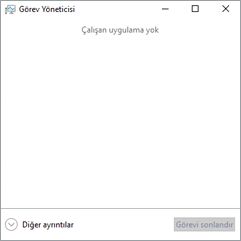
-
Gerekirse, iletişim kutusunun sol alt kısmındaki aşağı oka tıklayarak Diğer ayrıntılar’ı görüntüleyin.
-
Görev Yöneticisi’nde Dosya’yı ve sonra da Yeni görevi çalıştır’ı seçin.
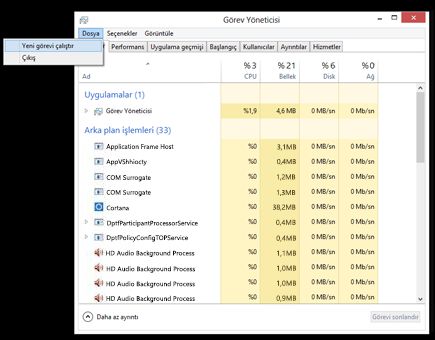
-
Yeni görev oluştur alanına cmd yazın ve Bu görevi yönetici ayrıcalıklarıyla oluştur kutusunu işaretleyin. Komut istemini görüntülemek için Enter tuşuna basın Tamam’a tıklayın.
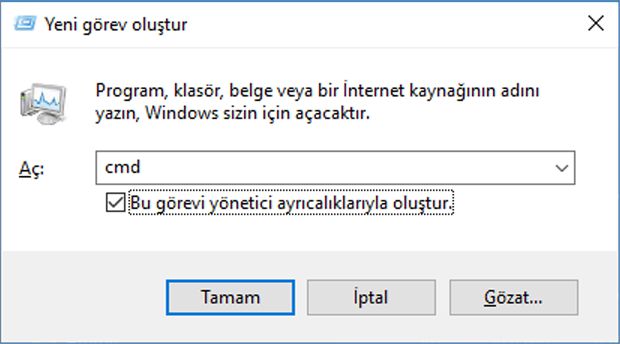
-
Yönetici: c:\windows\system32\cmd.exe adlı yeni bir pencere açılır. cmd.exe penceresinde şunları yazın ve Enter tuşuna basın:
for /r "%ProgramFiles(x86)%\Microsoft Office\root" %i in (GROOVEEX.*) do ren "%i" *.bad
-
Yanıp sönme durmazsa, cmd.exe penceresinde şunları yazın ve Enter tuşuna basın (yanıp sönme durursa bu adımı atlayın).
for /r "%ProgramFiles%\Microsoft Office\root" %i in (GROOVEEX.*) do ren "%i" *.bad Yanıp sönme komutun yazılmasını zorlaştırıyorsa, Windows’u Güvenli Modda başlatabilir ve ardından şu adımları izleyerek komutları girebilirsiniz: 1. CTRL + ALT + DELETE tuşlarına basın. 2. SHIFT tuşunu basılı tutun, güç simgesine tıklayın ve ekranın sağ altı kısmındaki Yeniden başlat’ı seçin. 3. Sorun Gider’i ve ardından Gelişmiş Seçenekler’i seçin, Başlangıç Ayarları’nı seçin ve Yeniden başlat’a tıklayın. 4. Bilgisayar yeniden başlatıldıktan sonra, Güvenli Modu Komut İstemiyle Birlikte Etkinleştir’i seçin. Artık komut istemine yazabiliyor olmalısınız.
-
Office’i güncelleştirmek için cmd.exe penceresinde şunları yazın (baştaki " ile birlikte) ve Enter tuşuna basın:
"C:\Program Files\Common Files\microsoft shared\ClickToRun\officec2rclient.exe" /update USER ForceAppShutdown=True

-
Office güncelleştirilir. Aşağıdaki uyarıyı görebilirsiniz. Bu işlem 10-15 dakika sürebilir.
Office güncelleştirildikten sonra bu sorun ortadan kalkmalıdır.












